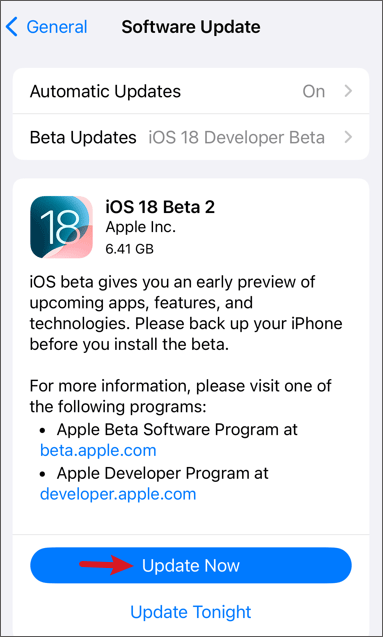6 soluzioni rapide per l'arresto anomalo delle app iOS 18: guida completa
 Lorenzo Adomani
Lorenzo Adomani- Aggiornato 2024-09-12 a iOS 18
Quindi di recente ho aggiornato a IOS 18 e ora il gioco si blocca non appena entro in una partita. Dopo la reinstallazione non riesco nemmeno ad accedere al tutorial, quindi non posso nemmeno accedere alle impostazioni.
Ogni anno, Apple rilascia un grande aggiornamento di iOS con nuove funzionalità e miglioramenti interessanti. iOS 18 introduce fantastiche caratteristiche come Apple Intelligence, un migliore controllo delle distrazioni in Safari e una schermata principale personalizzabile. Mentre molti utenti amano iOS 18, alcuni stanno riscontrando problemi con il crash delle app di iOS 18.
Un utente di Reddit ha condiviso che l'app Impostazioni continuava a crashare ogni volta che cercava di aprirla.
Se hai aggiornato a iOS 18 e le tue app stanno crashando, potrebbe essere dovuto a bug, problemi di compatibilità o al sistema. Questa guida ti condurrà passo dopo passo attraverso le soluzioni per risolvere quei crash.
- Perché l'iPhone crasha dopo l'aggiornamento a iOS 18?
- Cosa succede se le app di iOS 18 continuano a crashare ripetutamente?
- Migliori 6 soluzioni per risolvere il crash delle app di iOS 18 dopo l'aggiornamento a iOS 18
- Soluzione 1: [Risoluzione rapida] Risolvere i crash delle app di iOS 18 velocemente - Nessuna perdita di dati garantita
- Soluzione 2: Chiudere e riaprire forzatamente le app
- Soluzione 3: Riavviare il tuo iPhone
- Soluzione 4: Verificare che le app siano compatibili con iOS 18
- Soluzione 5: Ridurre il movimento e le animazioni
- Soluzione 6: Liberare spazio di archiviazione su iPhone
- Domande frequenti sul crash delle app di iOS 18
Perché l'iPhone crasha dopo l'aggiornamento a iOS 18**?**
Possono esserci molte ragioni che causano il malfunzionamento delle tue app di iOS 18 o il loro continuo blocco. Ecco alcune possibili ragioni:
- Bug in iOS 18: Specialmente se stai utilizzando la versione beta, l'aggiornamento potrebbe avere alcuni difetti.
- Compatibilità delle app: Alcune app potrebbero non essere ancora completamente ottimizzate per iOS 18.
- Memoria o spazio di archiviazione insufficienti: La mancanza di spazio o memoria può causare il blocco delle app.
- App non aggiornate: Le app che non sono state aggiornate potrebbero avere problemi con la nuova versione di iOS.
- Problemi di connessione: Una connettività scadente può talvolta portare al crash delle app.
- Dati delle app danneggiati: Anche questo può causare crash inaspettati.
Cosa succede se le app di iOS 18 continuano a crashare ripetutamente?
Se le tue app di iOS 18 continuano a crashare ripetutamente, può diventare piuttosto frustrante. Potresti scoprire che le app diventano inutilizzabili, impedendoti di svolgere attività importanti.
In alcuni casi, potresti perdere dati non salvati se l'app crasha mentre la stai utilizzando. I frequenti crash possono anche mettere sotto stress il tuo iPhone, facendolo scaricare più rapidamente e rallentando le prestazioni complessive. Inoltre, se i crash continuano, i dati delle app potrebbero danneggiarsi, costringendoti a reinstallare l'app per farla funzionare di nuovo.
Migliori 6 soluzioni per risolvere il crash delle app di iOS 18 dopo l'aggiornamento a iOS 18
Prova questi semplici rimedi se l'iPhone crasha dopo l'aggiornamento a iOS 18. Prova ognuno di essi per vedere quale risolve il problema e ripristina rapidamente l'app. Prova il primo metodo se desideri un metodo stabile e veloce.
Soluzione 1: [Risoluzione rapida] Risolvere i crash delle app di iOS 18 velocemente - Nessuna perdita di dati garantita
Se hai provato vari metodi e le tue app dell'iPhone continuano a crashare dopo l'aggiornamento a iOS 18, UltFone iOS System Repair è un ottimo strumento per risolvere il problema. Questo software è progettato per riparare il tuo iPhone senza perdita di dati, rendendolo una scelta affidabile per problemi persistenti.
UltFone iOS System Repair può gestire una vasta gamma di problemi software di iOS e offre funzionalità come il downgrade da iOS 18 a iOS 17 con un clic, senza la necessità di eseguire il jailbreak. Ha un'interfaccia semplice e user-friendly che è facile da navigare, anche se non sei esperto di tecnologia. Puoi scegliere tra due modalità di riparazione - Riparazione standard per la maggior parte dei problemi e Riparazione approfondita per problemi più complessi.
Vantaggi di UltFone iOS System Repair:
- Risolve i crash delle app di iOS 18 senza perdita di dati
- Effettua facilmente il downgrade da iOS 18 a iOS 17
- Ripristina il tuo dispositivo alle impostazioni normali e di fabbrica
- Risolve oltre 150 problemi di sistema iOS, inclusi i crash delle app e i loop di riavvio
- Come utilizzare UltFone iOS System Repair per risolvere il crash delle app di iOS 18:
Come utilizzare UltFone iOS System Repair per correggere gli arresti anomali delle app iOS 18:
- Passo 1 Installa UltFone iOS System Repair sul tuo PC o Mac. Collega il tuo iPhone e fai clic su "Avvia" per accedere al modulo di riparazione.
- Passo 2 Scegli "Riparazione standard" per procedere con la risoluzione dei problemi comuni.
- Passo 3 Fai clic su "Avvia riparazione standard" per ottenere il pacchetto firmware corrispondente al tuo dispositivo, scegliendo dove salvarlo.
- Passo 4 Dopo il download, fai clic su "Avvia riparazione standard" per avviare il processo di riparazione. Attendi qualche minuto affinché il sistema risolva i problemi.
- Passo 5 Il tuo iPhone si riavvierà automaticamente e i crash dell'app dovrebbero essere risolti.





Soluzione 2: Chiudi Forzatamente e Riapri le App
Un modo semplice per evitare che le tue app crashino è chiuderle forzatamente e riaprile. Questo aiuta a rinfrescare le app e rimuove eventuali problemi transienti che potrebbero causare i crash. Con questo semplice passaggio puoi risolvere il crash delle app di iOS 18.
Per iPhone senza pulsante home:
- Passo 1: Scorri verso l'alto dal basso dello schermo per accedere all'app switcher.
- Passo 2: Per chiudere l'app, scorri verso l'alto sull'anteprima.
Per iPhone con pulsante home:
- Passo 1: Premi due volte il pulsante Home per aprire l'app switcher.
- Passo 2: Quindi scorri verso l'alto sull'app per chiuderla.
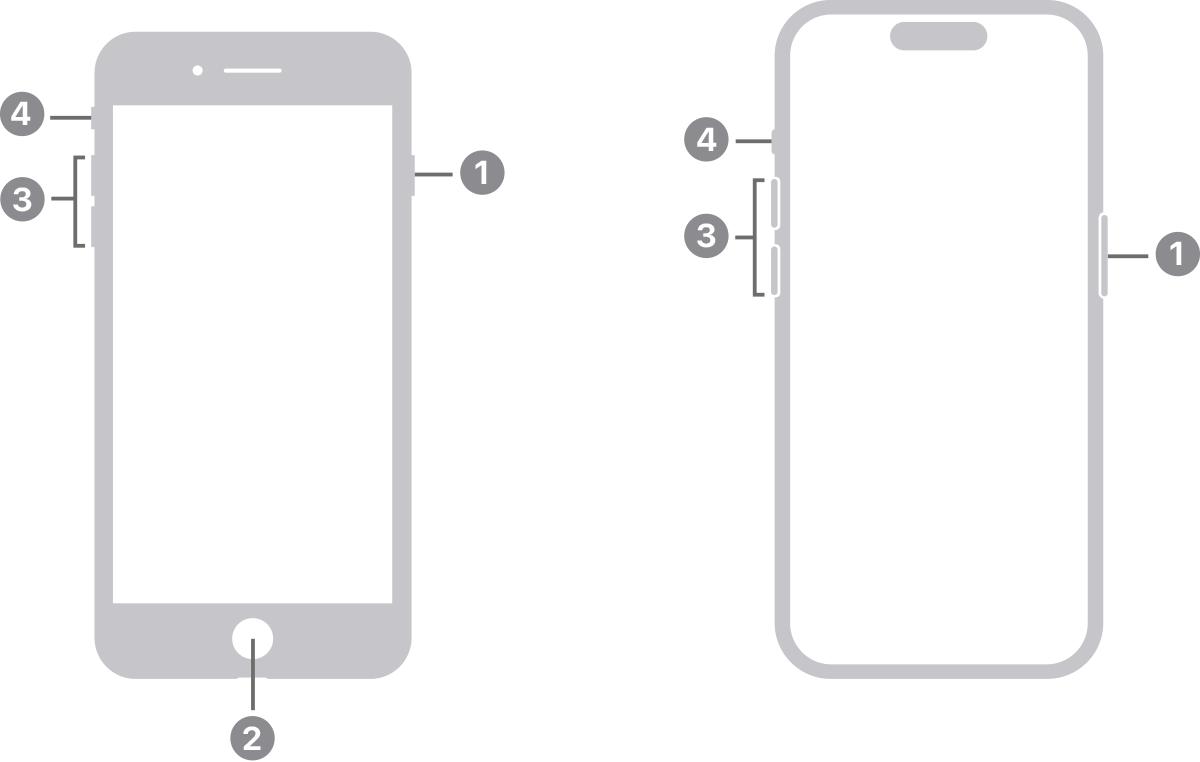
Soluzione 3: Riavvia il tuo iPhone
Quando le tue app di iOS 18 non funzionano correttamente, uno dei rimedi più semplici è riavviare il tuo iPhone. Il riavvio aiuta a liberare la memoria temporanea e può rimuovere eventuali errori che stanno causando problemi alle tue app. È un modo rapido ed efficace per riallineare le cose.
Ecco come riavviare il tuo iPhone:
- Passo 1: Tieni premuto il pulsante di accensione finché non compare lo slider "Scorri per spegnere".
- Passo 2: Scorri per spegnere il tuo iPhone.
- Passo 3: Attendi che il tuo iPhone si spenga, quindi premi e tieni premuto nuovamente il pulsante di accensione finché non appare il logo di Apple.

Soluzione 4: Verifica che le App Siano Compatibili con iOS 18
Se un'app non è completamente compatibile con iOS 18, potrebbe crashare. Anche se Apple si occupa di questo problema, puoi aiutare aggiornando le tue app. Le versioni aggiornate delle applicazioni possono farle funzionare meglio e includono spesso correzioni per problemi di compatibilità.
Proviamo a risolvere il crash delle app di iOS 18
- Passo 1: Apri l'App Store.
- Passo 2: Tocca sull'icona del tuo profilo in alto a destra dello schermo.
- Passo 3: Scorri verso il basso per vedere gli aggiornamenti in sospeso e le note di rilascio. Tocca "Aggiorna" accanto alle app che necessitano di un aggiornamento.
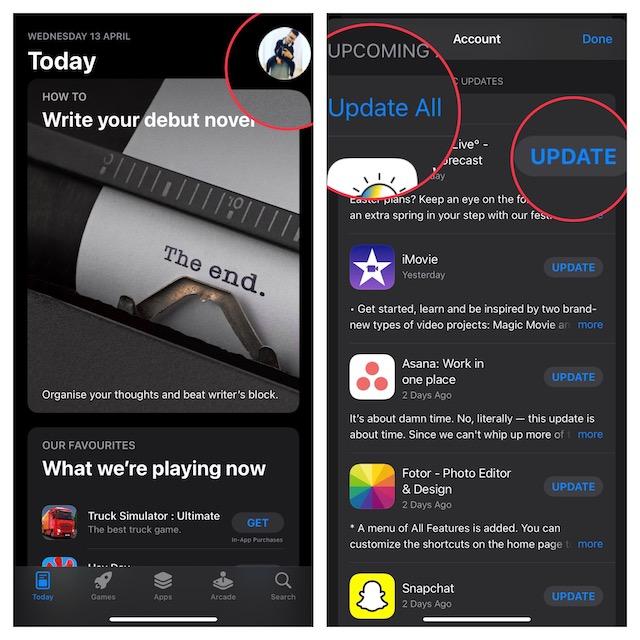
Soluzione 5: Riduci Movimenti e Animazioni
Ridurre i movimenti e le animazioni sul tuo iPhone può aiutare a evitare i crash delle app, alleggerendo il carico sulle risorse del dispositivo. Meno animazioni significano che il tuo iPhone utilizza meno energia e memoria, il che potrebbe stabilizzare le app che stanno avendo problemi.
Scopri come ridurre i movimenti può risolvere i crash delle app su iOS 18:
- Passo 1: Apri l'app Impostazioni sulla schermata principale e vai su Accessibilità.
- Passo 2: Seleziona Movimento e attiva l'interruttore Riduci Movimento.
- Passo 3: Per transizioni ancora più fluide, puoi anche abilitare Preferisci Transizioni a Dissolvenza Incrociata. Questo rende le animazioni meno intense quando si aprono o si passa da un'app all'altra.
- Passo 4: Controlla le tue app per vedere se il problema di crash migliora dopo aver apportato queste modifiche.
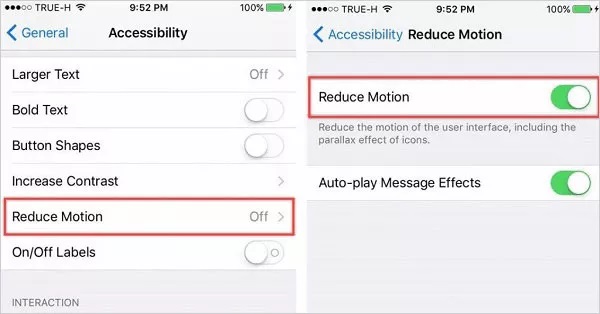
Soluzione 6: Libera Spazio di Archiviazione sull'iPhone
Se le app si aprono e si chiudono immediatamente dopo l'aggiornamento a iOS 17, potrebbe essere perché non hai abbastanza spazio di archiviazione. Quando il tuo telefono ha poco spazio di archiviazione, può influenzare le prestazioni delle app e causare crash. Per mantenere le tue app funzionanti correttamente, dovrai liberare un po' di spazio.
Vediamo come controllare e liberare spazio di archiviazione per risolvere il problema delle app di iOS 18 che non funzionano:
- Passo 1: Vai su Impostazioni > Generale > Archiviazione iPhone.
- Passo 2: Vedrai un elenco delle app e di quanto spazio ciascuna occupa.
- Passo 3: Tocca sulle app che non usi più o di cui non hai bisogno, quindi seleziona Elimina App per rimuoverle dal tuo dispositivo.

Domande frequenti su crash delle app di ios 18
Q1: Perché le mie app si chiudono da sole?
Le app potrebbero chiudersi da sole a causa di problemi di compatibilità con iOS 18, bug, o mancanza di spazio di archiviazione. Aggiornare sia iOS che l'app può aiutare a risolvere il problema.
Q2: Le app non funzionano sull'iPhone dopo l'aggiornamento?
Dopo i crash delle app su iOS 18, significa che alcune app potrebbero non funzionare a causa di problemi di compatibilità, dati corrotti, o sovraccarico delle attività in background del dispositivo.
Conclusioni:
In questo articolo, ti abbiamo fornito soluzioni pratiche per risolvere i crash delle app di iOS 18. Se stai riscontrando frequenti crash delle app o instabilità generale del sistema, ci sono diversi passaggi che puoi seguire per risolvere il problema. Tuttavia, se i problemi persistono, UltFone iOS System Repair è un ottimo strumento da prendere in considerazione. Offre un modo semplice per risolvere vari problemi di iOS 18 senza perdita di dati, rendendo più facile far funzionare nuovamente il tuo dispositivo in modo fluido.

 Lorenzo Adomani
Lorenzo Adomani